Word中怎么做表格
嘿,小伙伴们!是不是经常在用Word写文档的时候,突然需要做个表格来整理信息,却不知道从哪儿下手?别急,今天我就来教大家怎么在Word里轻松做出漂亮的表格,不管你是新手小白还是进阶高手,相信都能在这里学到一些新东西哦!
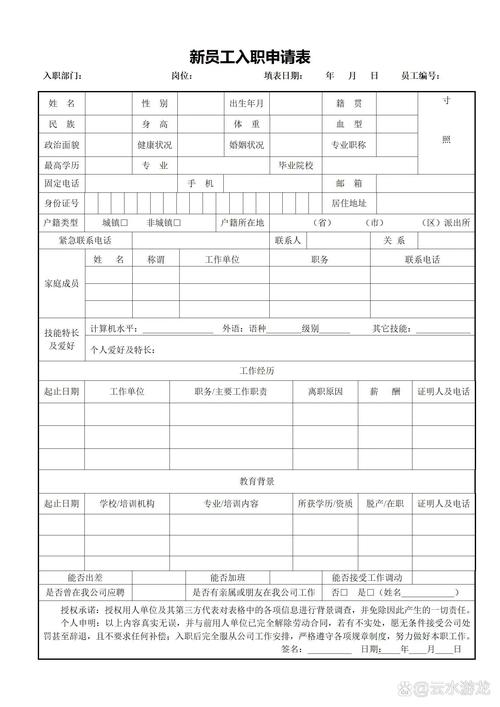
一、为啥要做表格?
咱们得知道为什么要在Word里做表格,其实啊,表格就像是一个小助手,能帮我们更清晰地展示和组织信息,你想做个课程表、员工名单或者预算计划,用表格一列,一目了然,多方便啊!
二、Word表格初体验
打开Word,咱们先来个基础操作,点击“插入”菜单,然后选“表格”,这时候会出现一个网格,你可以用鼠标拖动来选择你想要的行数和列数,我要做个3行4列的表格,那就拖动到相应的位置,再点击一下,表格就出现在文档里了。
*小技巧:如果你想要更精确地控制表格的大小和布局,可以先画好草图,再在Word里按照草图来操作哦!
三、表格里的秘密武器
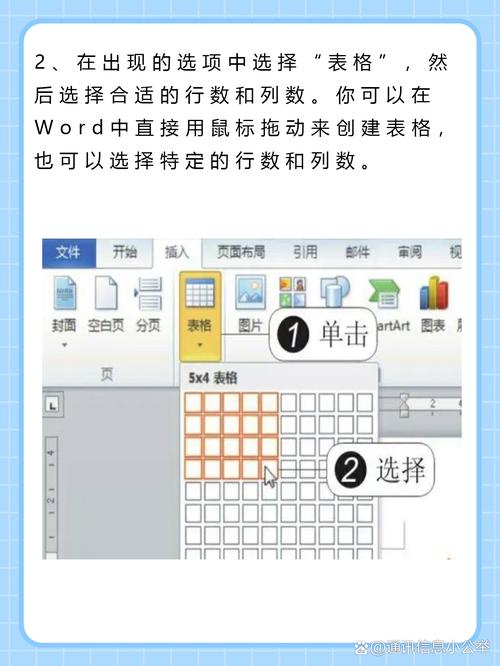
1、合并与拆分单元格
我们需要把几个单元格合并成一个大单元格,这时候就用到了“合并单元格”功能,选中你要合并的单元格,右键点击,选择“合并单元格”,它们就变成一个啦!反之,如果你想把一个大单元格拆分成几个小的,也是同样的道理,选中单元格后选择“拆分单元格”。
2、调整行高和列宽
表格做好了,但看起来有点挤怎么办?别担心,我们可以调整行高和列宽,把鼠标移到表格的边框线上,当它变成双向箭头时,按住左键拖动,就可以自由调整大小了,是不是很简单?
3、添加边框和底纹
想让表格看起来更美观?那就给它加个边框和底纹吧!选中表格或单元格后,点击“表格工具”里的“设计”选项卡,里面有各种边框和底纹样式供你选择,挑一个你喜欢的,让表格瞬间变得高大上!
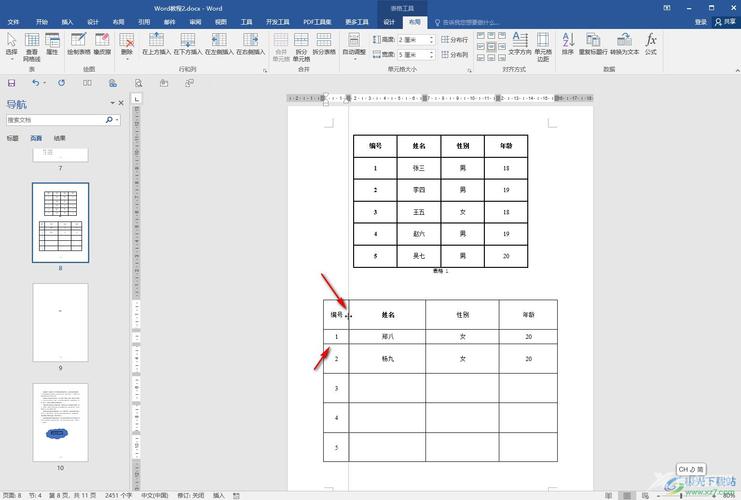
四、表格里的小细节
1、对齐方式
表格里的文字默认是左对齐的,但有时候我们需要居中或者右对齐,这时候,选中你需要对齐的单元格或文本,然后在“段落”设置里选择对应的对齐方式就可以了,记得哦,对齐方式要根据自己的需求来调整,别一股脑儿全选居中或者右对齐哦!(笑)
2、插入行或列
如果表格做好后发现少了几行或者几列怎么办?别担心,Word里有“插入行”和“插入列”的功能,选中你要插入位置的行或列旁边的单元格,然后右键选择“插入行”或“插入列”,新的行或列就出现啦!
3、删除行或列
相反地,如果你觉得某行或某列多余了,也可以直接删除,选中要删除的行或列后,右键点击选择“删除行”或“删除列”,它们就会消失得无影无踪啦!
五、实战演练
光说不练可不行哦!接下来咱们就来做个实战演练吧!假设我们要做个简单的员工信息表包括姓名、职位、入职日期等字段,按照前面的方法插入一个3行4列的表格(当然你也可以根据自己的需要调整行列数),然后分别在第一行填入标题信息:“姓名”、“职位”、“入职日期”和“联系方式”,接下来就是填充数据了这里我随便填几个示例数据大家可以根据实际情况来填写哦!最后别忘了给表格加个边框和底纹让它看起来更美观一些!
六、我的一点小建议
在做Word表格的时候啊我发现很多人喜欢用默认的样式其实Word提供了很多种表格样式供我们选择哦!在“表格工具”的“设计”选项卡里你可以看到各种各样的样式有简约风、复古风、科技感等等总有一个适合你的口味!而且这些样式不仅可以让你的表格看起来更美观还能提升整个文档的档次哦!所以啊下次做表格的时候不妨试试换个样式说不定会有意想不到的效果呢!(笑)
好啦好啦说了这么多相信大家对Word里的表格制作已经有了一定的了解了吧?其实啊做表格并不难关键是要多动手实践才能掌握其中的精髓哦!如果你还有什么不懂的地方或者有更好的建议欢迎随时留言交流哦!我们一起学习一起进步嘛!(笑)
小伙伴们,上文介绍word中怎么做表格的内容,你了解清楚吗?希望对你有所帮助,任何问题可以给我留言,让我们下期再见吧。
内容摘自:https://news.huochengrm.cn/cyzx/25221.html
